Как сделать вайп на Андроиде?
Как сделать вайп на андроид
Вайпом (wipe – протирать, вытирать) в системе Android называют сброс настроек. Этот процесс также носит название «форматирование» или «Hard Reset». Для чего нужно делать перезагрузку на андроиде?
Что такое «вайп» и для чего он нужен

Дело в том, что после этого действия устройство полностью очистится от предустановленных программ, и поможет избавиться от следующих проблем:
- Возможного сбоя работы в результате получения root прав;
- Некорректного функционирования и появления системных ошибок;
- Ухудшения работы в результате обновлений операционной системы;
- Неполадок вследствие перепрошивки т.е., после перехода с оригинальной на костомную прошивку;
- Удаления всех личных данных (хард ресет) при предпродажной подготовке устройства.
Виды «сброса» на Android
Аппаратный сброс на андроиде условно можно разделить на два вида:
- Полный (он же жёсткий ребут на андроиде) – удаление всех программ и данных на самом устройстве, или в каком-либо из выбранных разделах.
- Частичный – удаляет определённую папку (директорию).
Способы выполнения wipe
Выполнить Android wipe можно из следующих режимов:
- Меню настроек: переходим в меню настроек, затем «восстановление» и «сброс», отмечаем галкой «очистить SD-карту» (удаляются данные, хранящиеся на карте памяти, программы и файлы включительно, из памяти телефона информация тоже будет удалена).
- С помощью расположенной на аппарате кнопки «сброс» (если наличие предусмотрено производителем): с помощью скрепки (или похожего предмета) зажимаем кнопку сброса, и удерживаем 15-30 секунд (настройки сбрасываются на заводские).
- Меню recovery: чтобы попасть в меню рекавери, отключаем питание, зажимаем клавишу «домой» и качельку звука на увеличение, одновременно с кнопкой «включение». Важно: разные устройства могут иметь другие комбинации клавиш. Передвижение по любому меню производим уменьшением или увеличением громкости, а выбор действий осуществляем клавишей «питание» (включение). Кроме того, возможно использование ПК и программы ADB, универсальной для всех устройств. Предварительно включаем отладку по USB.
а) В стандартном меню recovery Android : выбираем Wipe data/factory reset, далее « Wipe cache partition», перезагружаем смартфон (Reboot system now);
б) В меню Recovery CWM (или аналогичное):
- Частичный Wipe (в случае «глюка» какой-то программы), с сохранением всех данных или программ: «Wipe cache partition», далее «Advanced», затем «Wipe Dalvick Cache», в заключение перезагрузка, или reboot на android
- Полный Wipe или hard reset android ( удаление всех программ и их данных): выбираем «Wipe data/factory reset», далее «Wipe cache partition», и перезагружаем смартфон (Reboot system now). Контент сохраняется.
Wipe через рекавери
Теперь непосредственно о wipe через рекавери. В классическом варианте recovery Android доступно два вида сброса:
Для удаления всех данных, хранящихся в разделах DATA или CACHE и папки, содержащие данные программ. Этим способом мы окончательно удаляем все приложения вместе с корневыми каталогами и личными настройками, но сохраняем медиафайлы (изображение, видео, музыка).
Wipe cache – стираем временную информацию о работе программ и приложений. Это действие обязательно при возникновении сбоев в функционировании системы.
А если ничего не помогает? Не стоит пенять на то, что «руки не оттуда растут», просто нужно выполнить «WIPE DATA/FACTORY RESET». В этом случае предусмотрена возможность сделать wipe применительно к любому разделу системы.
И последний, четвёртый режим, из которого можно выполнить вайп — меню Bootloader, но в данном случае необходимо использовать средства fastboot.
Дополнительная информация о вайп на Андроид
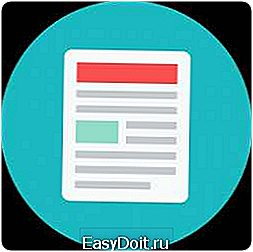 Зачастую на сайтах, публикующих информацию об android, можно найти инструкции по прошивке, а так же получению рут-прав. Эти руководства предписывают выполнение сброса настроек таким образом: wipe data, wipe cache, wipe dalvik cache, format data. Однако, это откровенно некорректная рекомендация, потому что она не раскрывает полной структуры меню recovery и говорит о незнании файловой структуры системы Андроид. Действие wipe data/factory reset удаляет раздел data, хранящий каталог dalvik cache. Значит выполнение некоторых манипуляций будет совершенно ненужным. Дело в том, что wipe и format – это термины, имеющие одно и то же значение, например раздел system/xbin не содержит файлов format, но там находится файл wipe.
Зачастую на сайтах, публикующих информацию об android, можно найти инструкции по прошивке, а так же получению рут-прав. Эти руководства предписывают выполнение сброса настроек таким образом: wipe data, wipe cache, wipe dalvik cache, format data. Однако, это откровенно некорректная рекомендация, потому что она не раскрывает полной структуры меню recovery и говорит о незнании файловой структуры системы Андроид. Действие wipe data/factory reset удаляет раздел data, хранящий каталог dalvik cache. Значит выполнение некоторых манипуляций будет совершенно ненужным. Дело в том, что wipe и format – это термины, имеющие одно и то же значение, например раздел system/xbin не содержит файлов format, но там находится файл wipe.
Некоторые нюансы выполнения вайпа на Андроид
Часто пользователи стоят перед дилеммой: когда делается сброс настроек, перед прошивкой аппарата, или после? Ответ лежит на поверхности – конечно до перепрошивки, потому что любая прошивка как правило имеет встроенную функцию, с помощью которой производится автоматическая перезагрузка системы после того, как установка была завершена.
Если в прошивке в разделе «data» есть залитые файлы «wipe», смотрим, как система будет выполнять свои функции после загрузки, если плохо, то выполняем «wipe data».
И ещё чуть-чуть информации о тонкостях.
Многие эксперты сходятся на том, что акцентом кастомной прошивки CYanogenMod можно назвать скрипт — часть установки из меню recovery, производящий изначально бекап файлов системы, а после перепрошивки выполняющий их восстановление. Вследствие этого возможно возникновение ошибок. Поэтому, если вы решили воспользоваться этой прошивкой, то сначала выполните format system.
Вот, собственно, и всё, что мы хотели рассказать, очень надеемся, что наша информация оказалась полезной.
grand-screen.com
Как сделать wipe на Андроид-устройстве
Пользователь, который собирается продать свое мобильное устройство, может заинтересоваться, как сделать wipe на Android. Владельцы смартфонов часто используют их для хранения личной информации. Это может быть деловая переписка, электронные счета, контактная информация, фотографии и т. д.
Сброс вайпом (wipe data/ factory reset) — хорошая идея, но в некоторых случаях такой функции может оказаться недостаточно. Например, когда сотрудники известной компании Avast купили на интернет-аукционе eBay 20 подержанных смартфонов Android, то они смогли восстановить фотографии, историю поиска в Google, электронные письма, текстовые сообщения и контактную информацию.
Существует способ, который поможет пользователю полностью стереть всю информацию и избежать неприятностей, связанных с утечкой личных файлов.
Подготовка к сбросу до заводских настроек
Тем, кто интересуется, что такое wipe на Андроид, прежде всего следует установить приложение FRP (Factory Reset Protection). Компания Google разработала FRP в качестве дополнительного уровня защиты для Android 5.0 Lollipop. Если гаджет будет украден, программа не позволит ворам стереть на нем все файлы с целью дальнейшей продажи третьим лицам.
Если выполнить wipe data/factory reset со включенным приложением FRP и попытаться настроить аппарат заново, то программа потребует ввести имя пользователя и пароль для последней учетной записи Google, зарегистрированной на устройстве. Если у человека нет таких данных, то смартфон останется заблокированным. Злоумышленникам вряд ли удастся продать мобильное устройство, на котором не запускается даже операционная система.
После установки FRP требуется выполнить такие действия:
- Этот шаг может немного отличаться в зависимости от модели аппарата. На Samsung Galaxy — перейти в «Настройки», «Блокировка экрана и безопасность», «Тип блокировки экрана» и выбрать «Нет». На LG G5 следует зайти в «Настройки», «Безопасность», «Блокировка экрана» и выбрать «Нет».
- Теперь необходимо удалить свой профиль в Google. На Samsung Galaxy — перейти в «Настройки», «Учетные записи», «Google», «Дополнительно», «Удалить учетную запись». На LG G5 — открыть «Настройки», «Учетные записи и синхронизация», «Google», нажать на значок в виде 3 точек в правом верхнем углу и выбрать «Удалить учетную запись». Если зарегистрировано несколько профилей в Google, то необходимо удалить их все.
- Обладателям девайсов Galaxy также следует удалить свою учетную запись Samsung. Для этого требуется зайти в «Настройки», «Блокировка экрана и безопасность», «Найти мой телефон». Здесь необходимо ввести пароль, выбрать вверху данные профиля, нажать «Дополнительно» и «Удалить учетную запись».
Шифровка данных и сброс настроек
Выполняя wipe data на смартфоне, стоит иметь в виду, что некоторые данные все равно могут остаться. Обычно система удаляет адреса файлов, но не перезаписывает их полностью. В дальнейшем с помощью специального программного обеспечения можно будет восстановить некоторые данные. Вот почему рекомендуется зашифровать информацию. Встроенная в ОС Android опция шифровки требует ввода PIN-кода и пароля при каждом включении аппарата. Это означает, что тот, кто попытается восстановить данные предыдущего владельца смартфона, потерпит неудачу.
Необходимо полностью зарядить телефон или подключить его к сети перед началом процесса шифровки, поскольку это может занять несколько часов. Дальнейшие действия могут отличаться в зависимости от модели девайса.
Обычно надо зайти в «Настройки», «Безопасность», «Шифрование телефона». На Samsung Galaxy потребуется перейти в «Настройки», «Блокировка экрана и безопасность», «Защита зашифрованных данных». Появится возможность закодировать SD-карту, но перед продажей телефона от этой опции лучше отказаться.
Если устройство поставлялось с версией Android 6.0 Marshmallow или выше, то оно должно быть закодировано по умолчанию. Чтобы узнать, какая версия ОС установлена, нужно перейти в «Настройки», «Об устройстве (телефоне)», «Программное обеспечение». Устройство будет зашифровано только в том случае, если Android 6.0 Marshmallow был установлен изначально.
Прежде чем приступить к wipe data, надо убедиться, что все важные файлы сохранены на других носителях информации. Необходимо перейти в «Настройки», «Резервное копирование и сброс», «Сброс до заводских настроек» и выбрать «Сбросить настройки телефона». Когда wipe factory reset на Android будет завершен, вся информация с гаджета будет удалена. При этом любые данные, которые подлежат восстановлению, будут зашифрованы. После того как хард ресет будет завершен, смартфон можно смело передавать другому человеку или продавать.
Похожие статьи
androidkak.ru
Wipe на Андроид. Как правильно выполнить сброс настроек

Wipe (Вайп) на Андроид. Как правильно выполнить сброс настроек на Android. В данной статье рассмотрим как правильно выполнить сброс настроек или wipe на Android. Какие виды сброса бывают и различные нюансы.
Сброс настроек, Хард ресет, Wipe — это все слова синонимы (одно и тоже) которые обозначают частичный или полный сброс всех данных и настроек.
Для чего нужно выполнять сброс настроек?
Сброс настроек выполняет очистку Android от ваших данных и программ и может быть нужен по различным причинам:
- Если Android работает не корректно и часто возникают критические ошибки
- После получения Root прав Android
- После прошивки (переход с оригинальной прошивки на кастомную, обновление ОС)
- С целью не распространения личных данных (при перепродажи устройства и передачи в другие руки)
В экосистеме Android сброс настроек принято называть — wipe. Английское слово Wipe [вайп] — протирать, вытирание. Для многих знакомое слово в данном случае будет форматирование или формат. Так что запомните, Wipe в Android это — сброс настроек, форматирование!
Виды wipe на Android
Wipe на Android можно разделить на полный и частичный.
Полный wipe — удаляет полностью все данные на разделе.
Частичный wipe — удаляет определенную директорию (папку) на разделе.
Из каких режимов можно выполнить Wipe на Android
- Из меню настроек (обычная загрузка)
- Из меню Recovery
- Из меню Bootloader средствами fastboot
- С помощью аппаратной кнопки сброс (если такая имеется)
Как делать wipe на Android
Выполнение сброса настроек из меню настроек
Зайдите в меню настроек и найдите меню Восстановление и Сброс и перейдите в него

В меню можете (при необходимости) отметить Очистить SD-карту — это сотрет данные на карте памяти и внутренней память тоже, а также все программы и их данные!
Выполнение сброса настроек c помощью аппаратной кнопки сброс
Чтобы выполнить сброс, возьмите тонкую скрепку и разогните ее. Зажмите скрепкой кнопку reset секунд 15- 30. После чего настройки Android обнуляться.

Wipe на Android из меню Recovery
Как зайти в меню Recovery
Как пользоваться Recovery
Wipe можно выполнить как из стандартного Recovery так и кастомного. Выполнение Wipe из меню Recovery более гибкое по возможностям чем из меню настроек.
Выполнение Wipe из стандартного Recovery
В стандартном Recovery можно выполнить 2 вида сброса настроек.
wipe data/factory reset — выполнит удаление данных с раздела DATA и CACHE и папку на во внутренней памяти с данными программ. При данном wipe удаляться все ваши программы их данные, личные настройки, но остаются все ваши картинки, видео и музыка.
Wipe cache — удаляться временные данные деятельности программ, данный сброс нужен если у вас иногда возникают ошибки на Android!

Выполнение Wipe из кастомного Recovery
В кастомном Recovery также есть аналогичные пункты как и в стандартном.
wipe data/factory reset — выполнит удаление данных с раздела DATA и CACHE и папку во внутренней памяти с данными программ. При данном wipe удаляться все ваши программы их данные, личные настройки, но остаются все ваши картинки, видео и музыка.
Wipe cache — удаляться временные данные деятельности программ, данный сброс нужен если у вас иногда возникают ошибки на Android!

Если у вас возникают какие либо проблемы с работой программ, то стоит попробовать сделать вначале WIPE DALVIK CACHE, сделать его можно из меню advanced, все ваши программы и их данные останутся

Если же проблемы останутся, то тогда стоит сделать WIPE DATA/FACTORY RESET
Также в кастомном recovery есть доп. возможности сброса, для этого стоит перейти в меню MOUNTS AND STORAGE. Здесь у вас есть возможность выполнить wipe на любой раздел Android.

С меню Bootloader через утилиту Fastboot
Выполнить wipe возможно также и через меню Bootloader, с помощью утилиты fastboot для прошивки устройств Android. Выглядит это так:
fastboot erase cache
После чего будут удалены все данные с раздела Cache. Более подробно читайте в в статье — Прошивка Android девайса с помощью утилиты FastBoot.
Дополнительная информация о wipe на Android
Данная информация для тех кто хочет знать больше о wipe.
БРЕД про WIPE
В Internet, в частности сайты по Android тематике, можно встретить инструкции по прошивки или получению root прав. В этих инструкциях часто пишут что надо сделать wipe и расписывают как его делать. Звучит это примерно так:
После прошивки сделать — wipe data, wipe cache, wipe dalvik cache, format data!
ЭТО ПОЛНЫЙ БРЕД И ЧУШЬ!
Почему? Все потому что люди не читают логи которые выдают Recovery и не знание файловой структуры Android, плюс не знание команд Linux.
Когда вы выполняете wipe data/factory reset — стирается раздел data, а в разделе data находиться каталог dalvik cache, и также стирается раздел cache. Теперь вы понимаете почему не надо делать все эти лишние манипуляции! Но наверное вы заметили что я не сказал ни слово о format?
FORMAT или WIPE
WIPE и формат это одно и тоже! Как так? могут сказать некоторые грамотеи Android! А вот так, выполняя wipe или format это одно и тоже и это легко проверить. В разделе /system/xbin или /system/bin вы не встретите бинарный файл format только wipe, да и в других Linux тоже. Есть переформатирование в другую файловую систему, но это уже другая история которая с wipe не как не связана.
О тонкости выполнения Wipe на Android
Перед многими стоит вопрос когда выполнять wipe? До прошивки или после? Выполнять лучше до прошивки, так как во многих прошивках может быть встроена функция автоматической перезагрузки после установки прошивки! Если в прошивки есть файлы которые заливаются на раздел data, то стоит проверить как система поведет себя, если загрузиться, хорошо, если нет, то выполнить wipe data.
О тонкости выполнения Wipe на Android 2
По личным наблюдениям заметил следующую особенность, в популярной кастомной прошивке CyanogenMod есть скрипт, который выполняется во время установки из под меню recovery. Данный скрипт бекапит вначале файлы системы (раздел system) до прошивки и восстанавливает после. Из за данного скрипта иногда могут возникать и кочевать ошибки, от прошивки до следующей прошивки. Поэтому если вы пользователь прошивок CyanogenMod или вы знаете что в updater-script есть скрипт который выполняет данный бекап, то перед прошивкой лучше сделать еще и format system.
4pda.biz
Что такое Wipe

Поговорим сегодня о том что такое wipe. Наверно многие слышали, а может и не слышали, но хотят узнать что такое за «страшное» слово Wipe! В этой статье я полностью расскажу и покажу зачем он нужен и научу правильно пользоваться.
Содержание
- 1 Что обозначает Wipe?
- 2 ВАЖНО!
- 3 ОШИБКИ «Опытных» пользователей
Что обозначает Wipe?
Слово Wipe – с английского языка обозначает Вытирать.
Если на Вашем смартфоне возникли, какие либо программные проблемы или сбои, либо Вы хотите удалить все программы и данные программ для этого нужен Wipe. Wipe стирает все данные о программах и их данных, грубо говоря, возвращает смартфон или планшет в исходное состояние (в момент покупки).
Как сделать
А) Перейдите в Меню Настроек
Б) Меню Восстановление и сброс или Конфиденциальность
В) Сброс Настроек или Сброс Данных
2. Из меню Recovery (если есть меню Recovery)
Если Вы не знаете как зайти на своем планшете или смартфоне в Recovery скачайте и распакуйте В корень диска C архив ADB, включите отладку по USB и подключите девайс к ПК, запустите файл из папки ADB – Recovery.
2.1 Если меню Recovery Стандартное
А) Выберите сначала Wipe data/factory reset
Б) Wipe cache partition
В) Перезагрузите смартфон – Reboot system now
2.2 Если меню Recovery CWM (или схожее CWM)
Частичный Wipe (если глючит какая — то программа), с сохранением всех программ и их данных
А) Wipe cache partition
Б) Advanced
В) Wipe Dalvick Cache
Г) Перезагрузите девайс
Полный Wipe (удалятся все программы их данные)
А) Выберите сначала Wipe data/factory reset
Б) Wipe cache partition
В) Перезагрузите смартфон – Reboot system now
ВАЖНО!
При выполнение команд «Wipe data/factory reset», «Wipe cache partition», «Wipe Dalvick Cache» ВСЕ картинки, мелодии, порно видео, и прочее сохранятся!
ОШИБКИ «Опытных» пользователей
При полном wipe многие советуют делать, а точней настоятельно заставляют сделать Wipe Dalvick Cache – это ошибочное мнение. Потому что когда Вы сделали «Wipe data/factory reset», «Wipe cache partition» автоматом был удален Dalvick Cache. Если же «опытный» пользователь все же будет говорить что вранье, посоветуйте ему изучить расположение разделов, папок и файлов в Android ОС.
На этом все, читайте fans-android.com, подписывайтесь Вконтакте! Дальше будет интересней!
fans-android.com
